Напоследък всички пишат само за Windows 10. Някой критикува, някой наистина харесва системата, всички се актуализират, тестват и така нататък. Аз също се опитвам да бъда в „тенденцията“ :), така че поставих първите десет до вече инсталирания Winodws 7 и го използвах малко. Е, разбира се, проверих как работи Wi-Fi и как обикновено е организирано управлението на мрежата. Дори в сравнение с Winodws 7, практически нищо не се е променило, просто има, както изглежда, други настройки, които са заточени за сензорните екрани.
Панелът за свързване към Wi-Fi мрежи леко се е променил, сега е възможно да включите или изключите Wi-Fi само с две кликвания. Основното, което ми хареса, беше автоматичното инсталиране на всички драйвери, включително мрежовата карта и Wi-Fi приемника. На моя лаптоп, модел като 2013 г., всички драйвери бяха инсталирани автоматично. Не знам как ще е на други компютри, но това е много готино, защото на същия Winodws 7 винаги имаше много проблеми с свързването към Wi-Fi, именно заради драйверите. Единственото нещо, което никога не открих, беше къде да погледна паролата за Wi-Fi мрежата в Windows 10. Методът, за който писах в тази статия, не работи. Просто няма елемент "Управление на безжична мрежа". Ще проуча малко повече тази тема и ще напиша за това как да запомните паролата в „топ десет“.
В тази статия искам да ви покажа как да се свържете с Wi-Fi в Windows 10. Ще ви покажа и къде са настройките на безжичната мрежа.
Свързваме лаптоп или таблет на Windows 10 към Wi-Fi мрежа
Всичко е много просто и дори красиво. На панела за уведомяване (в долния десен ъгъл) кликнете върху бутона под формата на мрежови деления (Wi-Fi антени). Ако имате инсталиран Wi-Fi драйвер, но самият адаптер е изключен, тогава иконата ще бъде с червен кръст, а ако има мрежи, достъпни за връзка, ще бъде със звездичка.
Ако не можете да включите Wi-Fi, няма превключвател и няма настройка за Wi-Fi в настройките, тогава вижте статията: как да включите Wi-Fi в Windows 10, когато няма бутон за Wi-Fi и грешката "Не можах да намеря безжични устройства в това компютър ". В него писах за възможни причини и решения. Най-вероятно драйверът за безжичен адаптер просто не е инсталиран.
Ако сте изправени пред проблем, когато Wi-Fi на вашия лаптоп не работи, тогава можете да видите решенията в статията. Там съм събрал всички най-популярни и ефективни решения.
Кликнете върху тази икона и ако Wi-Fi е изключен, след това щракнете върху съответния бутон и включете безжичния адаптер.
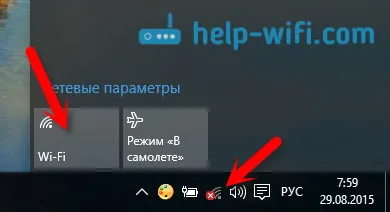
Веднага след включването на безжичния адаптер мрежите, достъпни за връзка, се появяват отгоре. Кликнете върху желаната мрежа и натиснете бутона Connect . Можете да премахнете отметката от полето Connect автоматично , ако не искате вашето устройство автоматично да установи връзка с тази мрежа.
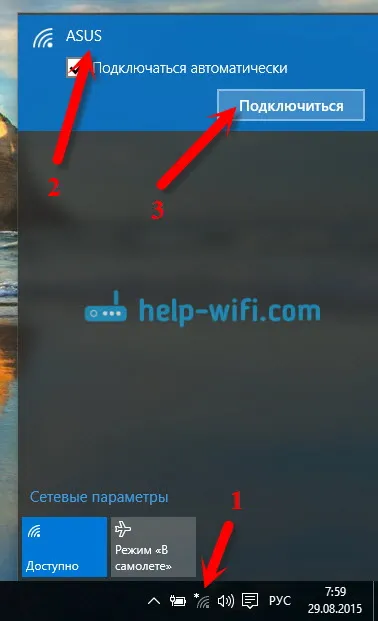
Ако мрежата е защитена с парола, ще трябва да я посочите.
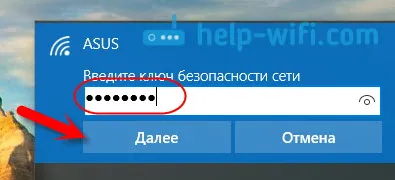
Тогава системата ще попита дали искате вашият компютър да участва в домашната мрежа. Тя ще се вижда от други устройства. Ако се свързвате с домашната си мрежа, тогава препоръчвам да щракнете върху Да . Така че по-късно няма да има проблеми с настройката на локалната мрежа.

Това е, вашият компютър ще бъде свързан с интернет. Като кликнете върху мрежата, към която сте свързан, можете лесно да се изключите от нея.
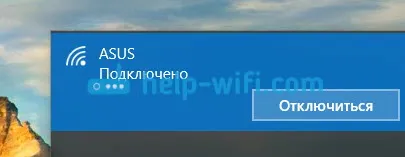
Най-накрая можете да тествате новия браузър - Microsoft Edge . Между другото, интересен браузър, бих искал да видя отзивите ви за него.
Как да отворите настройките за Wi-Fi в Windows 10?
Кликнете върху иконата за връзка и щракнете върху връзката Мрежови параметри .
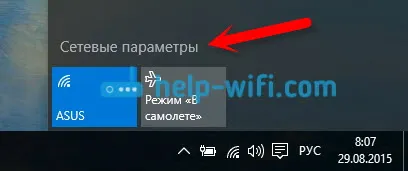
Ще се отворят настройките „ Мрежа и Интернет “. Там и настройките на безжичната мрежа.
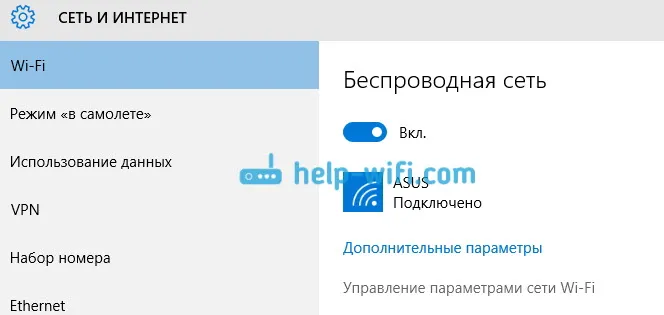
Можете също да отворите познатата ни мрежа за управление и споделяне на контролния панел. Просто щракнете с десния бутон върху иконата на връзка и изберете Център за мрежи и споделяне . И тогава всичко е същото като в Windows 7 и 8, управление на адаптери и т.н.
Досега не съм чувал за никакви проблеми с Wi-Fi на Windows 10, грешки, сривове и други подобни. Е, по традиция, най-популярният проблем е „няма достъп до Интернет“, или по-скоро състоянието на връзката „Ограничен“, с жълт триъгълник до иконата на мрежата. Обикновено виновникът е рутерът. Или по-скоро грешна настройка. Ако имате такава грешка, тогава вижте статията: "Връзката е ограничена" в Windows 10 чрез Wi-Fi и мрежов кабел.
Ще бъда благодарен за вашите коментари по темата на статията. Напишете как ви харесва Windows 10, дали има проблеми с достъпа до Интернет чрез Wi-Fi или с каквито и да е нови функции на системата.


